장치 링크
-
기계적 인조 인간
-
아이폰
-
크롬북
-
맥
-
윈도우
- 장치가 없습니까?
트러스트 월렛은 암호화폐 구매 및 거래를 위한 인기 있는 플랫폼입니다. 그러나 분산 지갑이 익숙하지 않은 토큰을 추가하려고 하면 문제가 발생할 수 있습니다. 이 플랫폼은 비트코인, 이더리움, 바이낸스 및 스마트 체인의 네 가지 기본 유형의 토큰을 처리합니다. 이러한 범주의 최신 코인은 지원되는 토큰의 트러스트 월렛 목록에 포함되지 않았을 수 있습니다. 즉, 계정으로 이체하면 지갑 잔액에 반영되지 않습니다.

플랫폼에 사용자 정의 토큰을 추가할 수 없다는 의미는 아닙니다. 미등록 코인을 트러스트 월렛에 도입하는 방법을 확인하세요.
PC의 트러스트 월렛에 커스텀 토큰을 추가하는 방법
트러스트 월렛은 암호화폐를 거래하고 보관하기에 좋은 곳입니다. 이 플랫폼은 비트코인, 이더리움, 바이낸스 또는 스마트 체인에 구축된 긴 코인 목록을 지원합니다. 그러나 새로운 코인이 지속적으로 생산되기 때문에 지갑에 추가하려는 토큰이 플랫폼에 나열되지 않을 수 있습니다. 이 경우 아래 지침을 사용하여 트러스트 월렛에 사용자 정의 토큰을 추가할 수 있습니다.
이 절차는 암호화가 플랫폼과 호환되는 블록체인으로 전송되는 경우에만 작동한다는 점을 명심하십시오. 또한 암호화폐 지갑에서 사용할 수 있도록 거래를 확인해야 합니다.
사용자 지정 토큰을 추가하려면 먼저 해당 주소를 찾아야 합니다.
- 열려 있는 코인마켓캡 브라우저에서 페이지 상단의 검색 표시줄을 탭합니다.

- 추가하려는 토큰의 이름을 입력하십시오. 트러스트 월렛 토큰을 클릭하면 세부 정보를 볼 수 있습니다.

- 페이지 하단으로 이동하여 "계약" 옆에 있는 복사 아이콘을 누릅니다.

- Trust Wallet 앱을 열고 화면 상단의 검색 아이콘을 누릅니다.

- 토큰을 검색하고 팝업 메시지에서 "커스텀 토큰 추가"를 클릭합니다.

- 적절한 블록체인 네트워크를 선택하고 지정된 슬롯에 토큰 주소를 붙여넣습니다.

- 토큰 이름과 같은 추가 세부 정보를 입력한 다음 "저장"을 누르십시오.

최고의 암호화폐 지갑 | 이더리움 지갑 | ERC20 지갑 | 트러스트 월렛(새 탭에서 열림)
사용자 지정 토큰이 트러스트 월렛에 성공적으로 추가되었으며 계정 잔액에 반영되어야 합니다.
CoinMarketCap은 암호화폐를 추적하는 사이트입니다. 따라서 암호화 주소를 찾기에 좋은 곳입니다. CoinMarketCap에서 주소를 찾을 수 없는 경우 코인 웹사이트로 이동하여 찾을 수 있습니다.
iPhone의 트러스트 월렛에 사용자 지정 토큰을 추가하는 방법
Trust Wallet을 통해 사용자는 암호화폐를 저장할 수 있습니다. 비트코인, 이더리움, 바이낸스, 스마트체인 네트워크에 구축된 다양한 코인을 지원합니다. 그러나 생성되는 코인의 수가 지속적으로 증가하기 때문에 플랫폼에 모든 토큰의 전체 목록이 없을 수 있습니다. 플랫폼에 사용자 정의 토큰을 추가하려면 여기에 설명된 지침을 따르십시오.
Trust Wallet에 사용자 정의 토큰을 추가하기 전에 플랫폼이 암호화가 전송되는 블록체인을 지원하는지 확인하십시오.
- CoinMarketCap으로 이동하여 추가하려는 토큰의 주소를 찾으십시오.
- 페이지 상단의 검색창에 토큰 이름을 입력하세요.

- 토큰을 클릭하고 페이지 하단으로 스크롤합니다.

- "Contracts" 옆에 있는 복사 아이콘을 누릅니다.

- 트러스트 월렛으로 이동하여 검색창에 토큰 이름을 입력하세요.

- 메시지가 표시되면 "사용자 지정 토큰 추가"를 누르고 다음 페이지에서 토큰 네트워크를 선택합니다.

- 지정된 상자에 코인 주소를 붙여넣습니다.
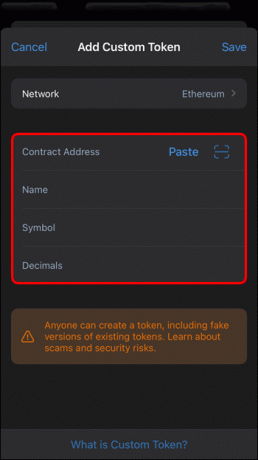
- 이름을 포함한 다른 토큰 세부 정보를 입력한 다음 "저장"을 클릭합니다.

이제 맞춤형 토큰이 트러스트 월렛에 추가되었습니다. 잔액이 새로운 암호화 자산을 반영하는지 확인하려면 계정으로 이동하십시오.
CoinMarketCap은 암호화폐를 추적하는 사이트입니다. 따라서 이를 사용하여 필요한 토큰 주소를 찾을 수 있습니다. 코인이 웹사이트에서 픽업하기에 아직 너무 새롭다면 토큰의 공식 플랫폼으로 이동하여 애매한 주소를 찾을 수 있습니다.
Android 기기의 트러스트 월렛에 커스텀 토큰을 추가하는 방법
트러스트 월렛은 많은 암호화폐를 지원하므로 훌륭한 플랫폼입니다. 그러나 플랫폼에 로드된 코인은 비트코인, 이더리움, 스마트 체인 또는 바이낸스 블록체인 중 하나에 구축되어야 합니다. 새로운 코인이 정기적으로 생성되기 때문에 선호하는 토큰이 Trust Wallet에 나열되지 않을 수 있습니다. 이 경우 아래에 설명된 방법을 사용하여 수동으로 포함할 수 있습니다.
시작하기 전에 코인이 Trust Wallet에서 지원하는 플랫폼에 구축되었는지 확인하십시오. 동전의 주소도 알아야 합니다.
- 브라우저에서 CoinMarketCap으로 이동하여 토큰 주소를 찾으십시오.
- 검색창에 토큰 이름을 입력하고 뜨면 클릭하세요.

- 페이지 하단으로 이동하여 "계약" 섹션을 찾습니다.
- 옆에 있는 복사 아이콘을 탭하여 토큰 주소를 가져옵니다.

- 트러스트 월렛 앱을 열고 검색창에서 토큰을 검색하세요.
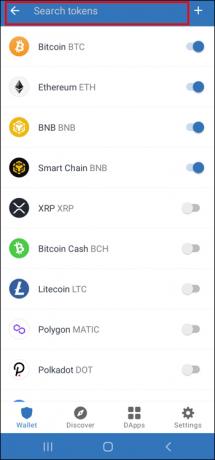
- 오른쪽 상단 모서리에 있는 "사용자 지정 토큰 추가"를 누릅니다.

- 적절한 네트워크를 선택하고 지정된 상자에 토큰 주소를 붙여넣습니다.

- 이름을 포함하여 토큰의 세부 정보를 입력한 다음 "저장"을 누릅니다.

이제 사용자 지정 토큰이 트러스트 월렛에 추가되었으며 계정 잔액에 반영되어야 합니다.
CoinMarketCap은 이러한 자산을 추적하는 사이트이므로 암호 화폐 주소를 소싱하기에 좋은 장소입니다. 주소를 찾을 수 없으면 토큰 웹 사이트를 방문하십시오.
iPad의 트러스트 월렛에 커스텀 토큰을 추가하는 방법
트러스트 월렛은 기본적으로 암호화폐 은행 계좌입니다. 이를 통해 자산을 저장하고 거래를 용이하게 할 수 있습니다. 이 플랫폼은 대부분의 주요 암호화폐와 잘 알려지지 않은 수많은 코인을 지원합니다. 그러나 거기에 있는 모든 토큰의 전체 목록이 없습니다. 사용자 정의 토큰을 추가하는 데 관심이 있는 경우 아래 단계가 도움이 될 것입니다.
추가하려는 토큰이 지원되는 블록체인에 구축된 경우에만 이 프로세스가 작동한다는 것을 아는 것이 중요합니다.
- 브라우저에서 CoinMarketCap으로 이동하십시오.

- 검색창에 토큰 이름을 입력하고 누르면 세부 정보를 볼 수 있습니다.

- 페이지 하단의 "계약" 섹션으로 이동하여 복사 아이콘을 클릭합니다.
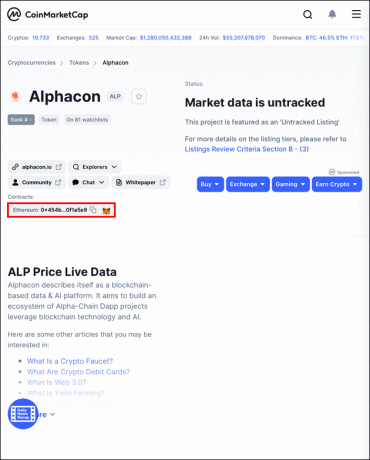
- 트러스트 월렛 앱으로 이동하여 검색창에 토큰 이름을 입력하세요.

- 팝업 메시지에서 "커스텀 토큰 추가"를 누르고 올바른 코인 네트워크를 선택하십시오.

- 지정된 상자에 토큰 주소를 붙여넣고 "저장"을 누르십시오.
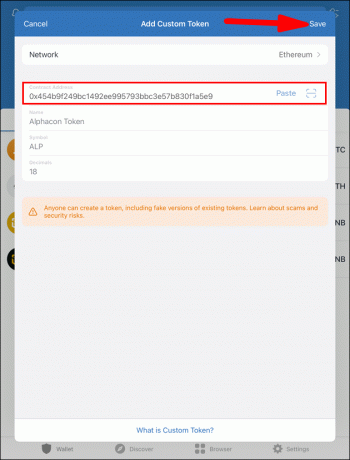
이제 Trust Wallet에 사용자 지정 토큰을 추가했습니다. 계정 잔액으로 이동하여 새 통화가 포함되어 있는지 확인하세요.
CoinMarketCap은 암호화폐 주소를 위한 플랫폼입니다. 이는 사이트의 주요 목적이 토큰 추적이기 때문입니다. CoinMarketCap에서 통화를 사용할 수 없는 경우 코인 웹사이트에서 주소를 찾을 수 있습니다.
모든 동전이 중요합니다
트러스트 월렛은 토큰을 저장하고 스왑할 수 있는 암호화폐 지갑입니다. 많은 수의 암호 화폐를 지원하지만 시장에 있는 모든 코인의 전체 목록을 가지고 있는 것은 아닙니다. 사용자 지정 토큰을 추가해야 하는 경우 수동으로 추가해야 합니다. 이 자습서에서는 이를 수행하는 방법을 안내합니다. 프로세스를 완료하면 새 잔액에 새 암호화폐가 포함되어야 합니다.
트러스트 월렛에 커스텀 토큰을 추가하셨습니까? 어떻게 했습니까? 아래 의견란에 알려주십시오.




